发布时间:2019-08-23 10: 58: 22
我们在户外采集音频素材时,如果使用的是性能较弱的电脑,那么用FL Studio进行录制采样可能是一件很麻烦的事情。因为电脑性能的限制,在软件使用体验上会大打折扣,甚至还可能因为软件占用后台较大,导致电脑续航时间缩短。这时我们可能素材还没有采集完,电脑已经没电了。
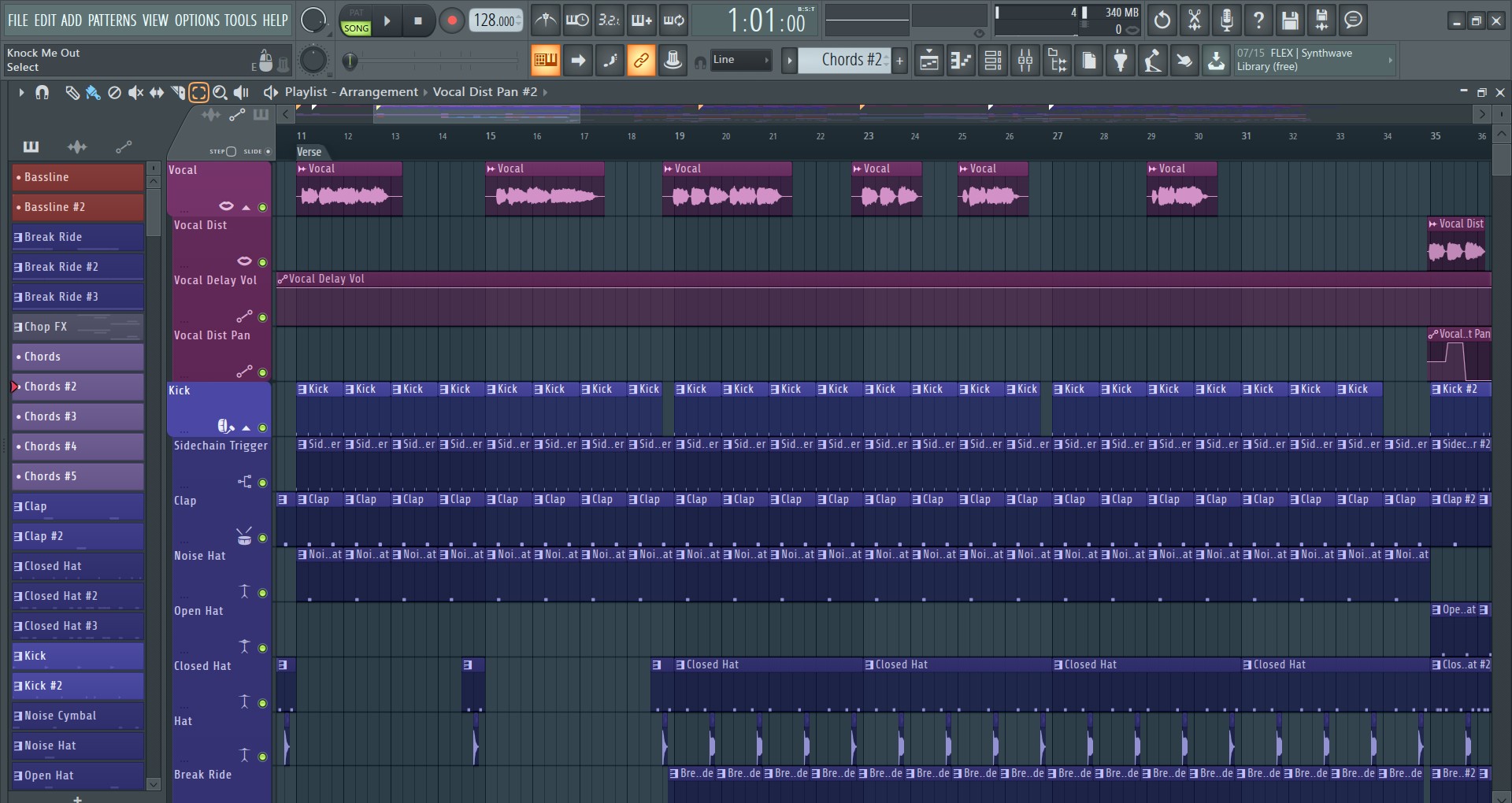
如果你想避免以上情况的发声,不妨在你的电脑上安装GoldWave这款轻量级的音频处理软件来录制采样吧~
在户外这样的使用环境中,GoldWave 6(win系统)就会更加方便一些。因为用它录制声音后,我们可以在现场就对录制的采样做一些处理,比如说切除采样音频中的杂音,对不满意的采样段落进行覆盖录制等,还有一点是软件本身就比较轻量,不会占用太多电脑资源,简直就是轻薄型笔记本的福音啊。
接下来我就给大家介绍一下GoldWave这款音频处理软件的录制技巧。
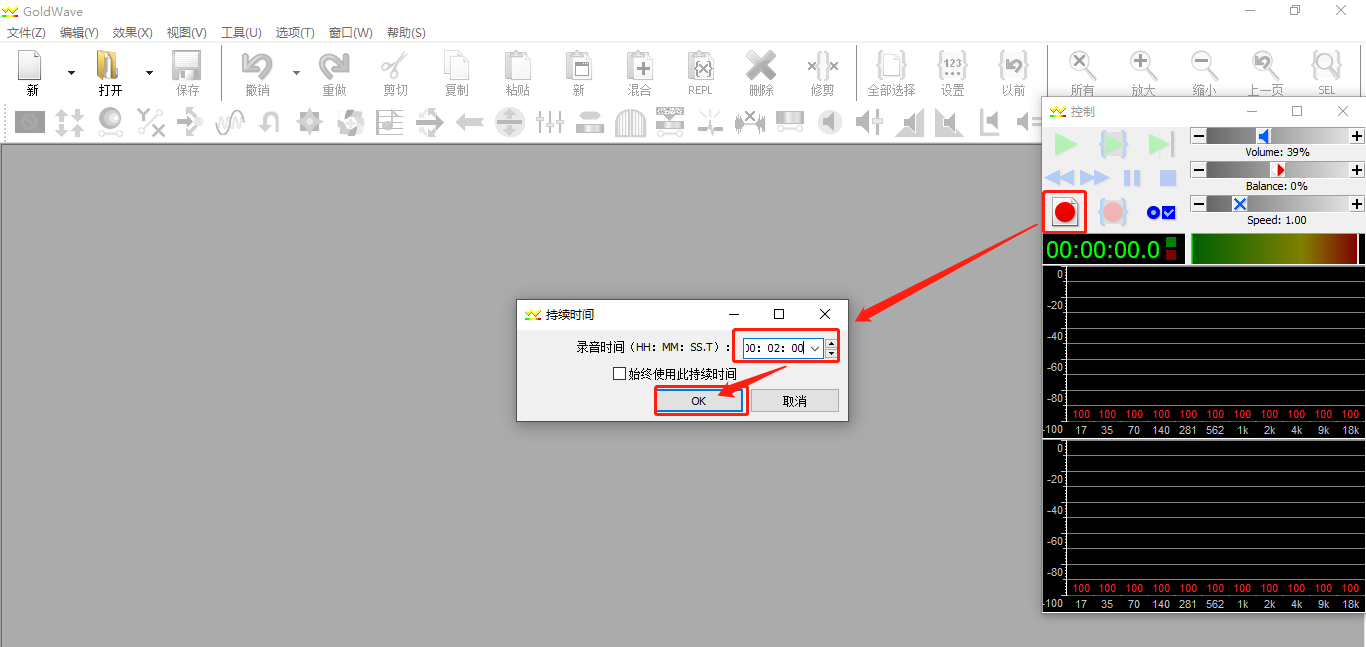
如上图中,点击开始录制按钮,输入录制时间,点击“ok”就可以开始录制了。这时有的用户会有疑问:GoldWave的录制就只有这么些功能吗?那它和用手机录制有什么不同呢?
GoldWave作为一个专业的音频处理软件,单在音频录制这一块,都有很多特殊的功能。
一、听写模式
所谓听写模式,即是在录音的过程中,如果对自己前段的录音感觉不满意,可以随时暂停目前的录制,并返回到之前的录制中对自己所不满意的地方进行重新录制。
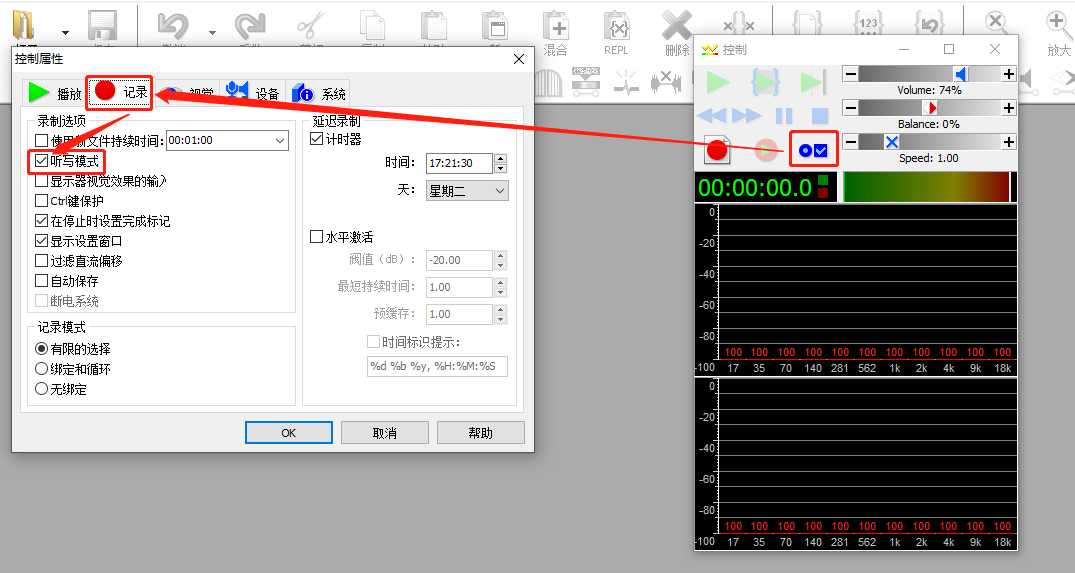
设置了听写模式后,在录音过程中可以随时暂停,并用鼠标移动下图左方红框里的绿色箭头,调整录音位置,再点击右方红框中的重新开始录制的按钮,用重新录制的声音去覆盖掉原有的录音。

二、定时录制
定时录制,即是可以设置在某一个时间段自动开始录制。如果说邻居吐槽你家养的小狗每天在你上班的时候“汪汪汪”叫个不停,你就可以用GoldWave中定时录制的功能来看一下上班的时候小狗是不是真的有在叫了。更多关于录制的相关用法,请参考:使用GoldWave录制音频的具体操作
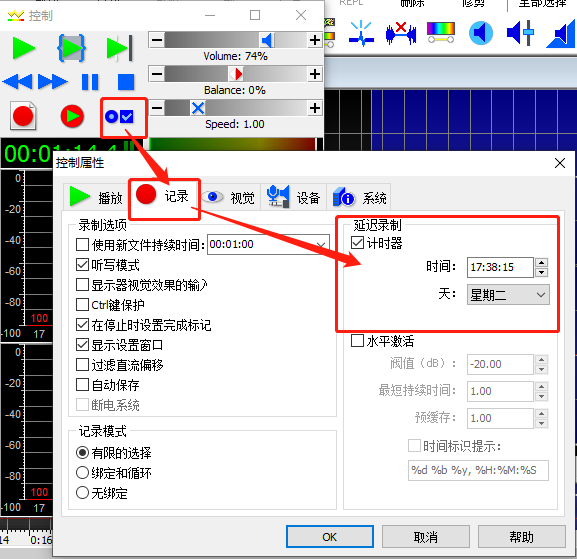
依照上图的操作路径,就可以设置定时录制了。我们可以设置某一天的某一刻来开始我们的录制。设置完成之后,点击“ok”保存。
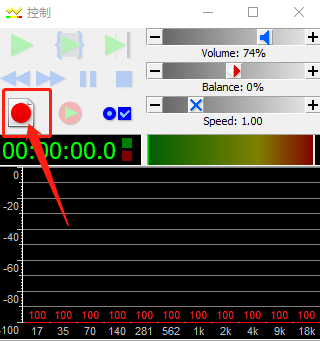
在进行完上述的设置后,我们再回到控制窗口,点击上图红框中的录制按钮,之后GoldWave会进行倒计时,等到时间到了,就会开始录制。
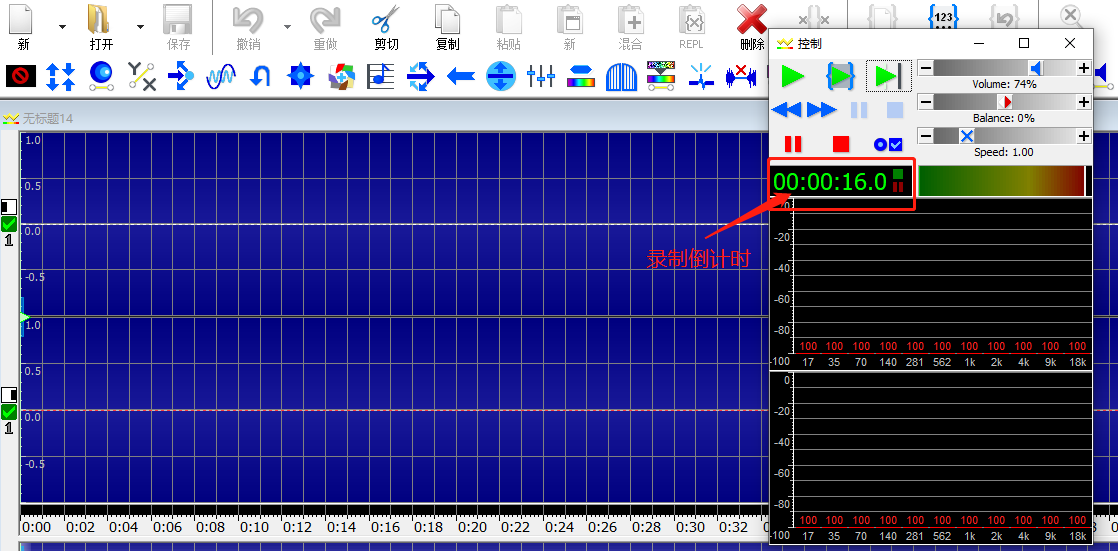
这样,等你下班回来,就可以打开电脑里已经录制好的音频文件,听听家里的宠物在上班的时候都做了什么啦,这也是种小乐趣呢。
三、水平激活录制
有时候我们只想录制一些一定分贝以上的声音,周围的声音很小,甚至还是静音的话,则不想录制。启用GoldWave中的水平激活,就可以满足这个需要了。
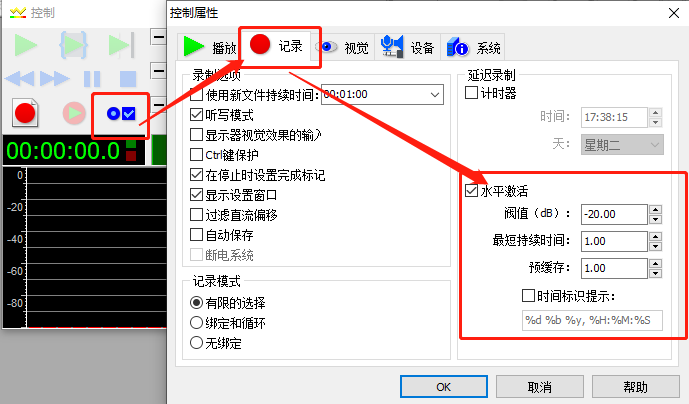
在启用了水平激活后,保存设置,回到控制窗口,点击开始录制的按钮,那么,只有当周围环境的声音达到一定分贝以上才会被录进来了。有时候想进行长时间的录制但又不想把静音也录进来时,这个功能就非常实用了。
GoldWave这款专业的音频处理软件,在小巧之余,一个简单的录音都可以有很多的操作空间。除此之外,它还具有包括音频混合、减少噪音、调整音频中某段的音量大小等诸多的专业的音频处理功能。作为FLStudio这样的DAW软件来来说,是一款很棒的
辅助采样软件。
本文章为原创文章,转载请标明出处:http://www.flstudiochina.com/jiqiao/fl-gw.html
展开阅读全文
︾